今更ですが、Teamsチャットに時間指定のメッセージ送付が可能ということを知ったのでその記載です。
チャットとチャネルでそれぞれ以下のように実現可能です。
1.チャットへの日時指定送信
まず、チャット への送信でしか利用できない方法ですが、Teams標準機能で以下のように可能です。
チャット送信ボタンを右クリックするとことで、送信日、時刻が指定可能です。
右クリック
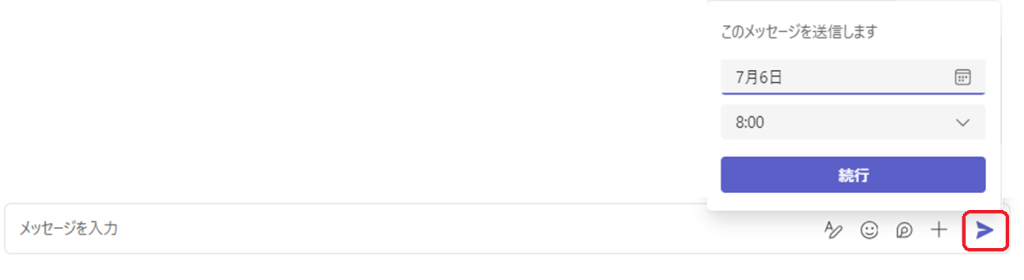
日時指定
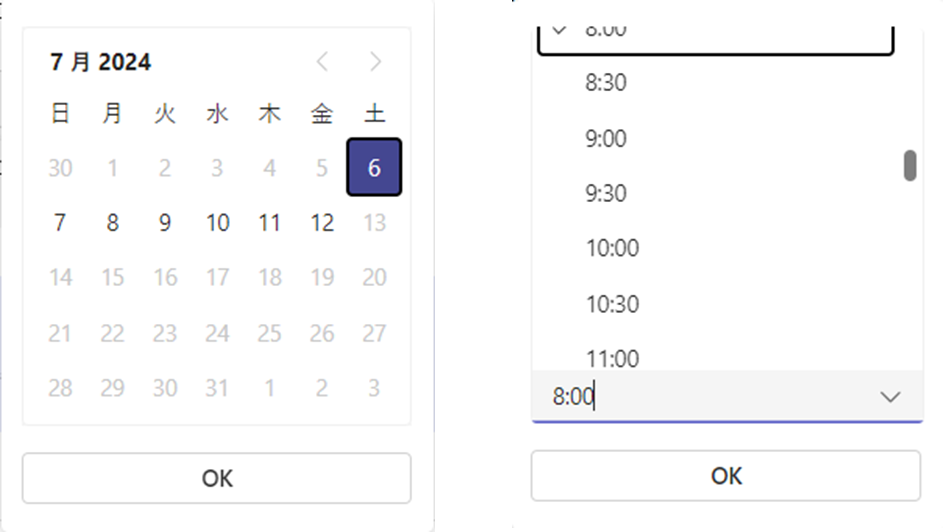
日時指定してメッセージを送信すると、以下のような画面になり、送信が保留されます。

指定時刻になると、自動でメッセージが送信されます。
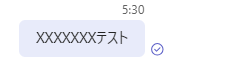
2.チャネルへの時間指定送信
上記の、Teasmのみを利用した方法は便利なのですが、チャットでしか利用できないのが欠点だと思います。チャネルの方に、時間指定で登録する場合、Teamsの標準機能のみでは実現できず、他アプリを組み合わせる必要があります。いくつか手段があるのですが、Outlookも利用可能なので、ご紹介します。
①まず、投稿したいTeamsチャネルのメールアドレスを取得します。
チャネル >… (三点リーダ) > メールアドレスを取得
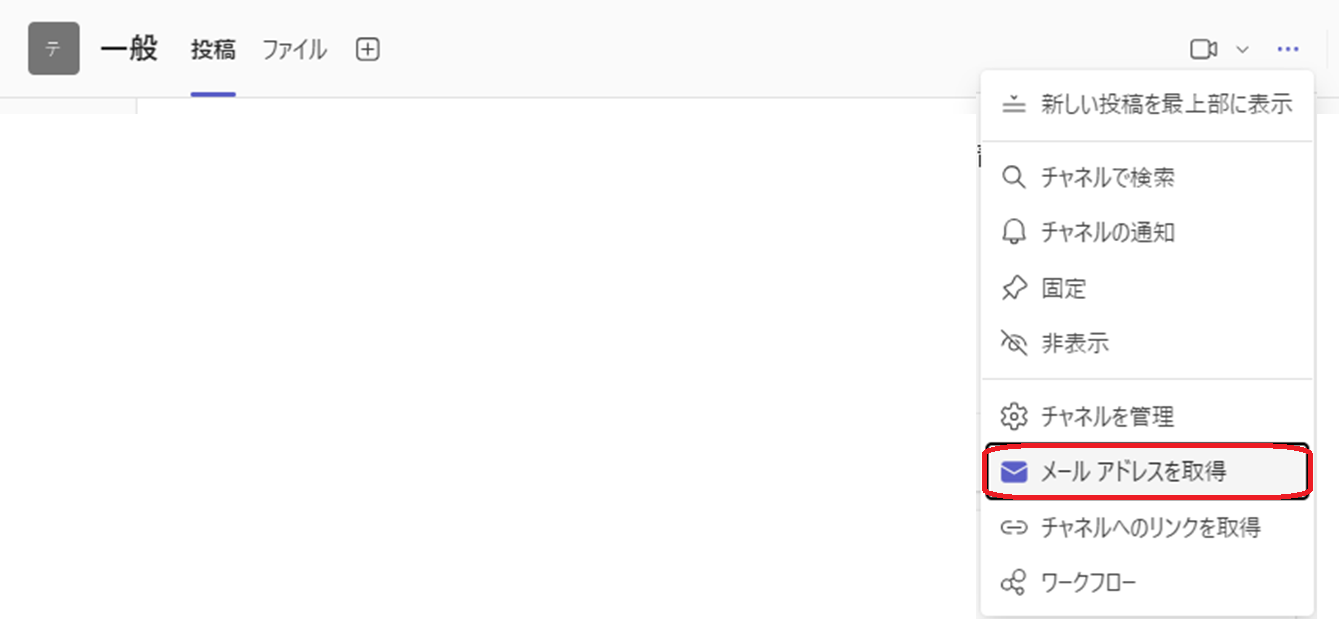
メールアドレスコピー
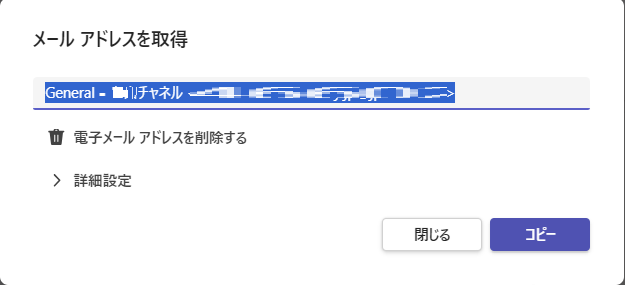
②次に、Outlookの新規メール作成画面で、取得したメールアドレスを宛先として、メッセージを作成します。その後、「送信のスケジュールを設定」で日時指定が可能です。
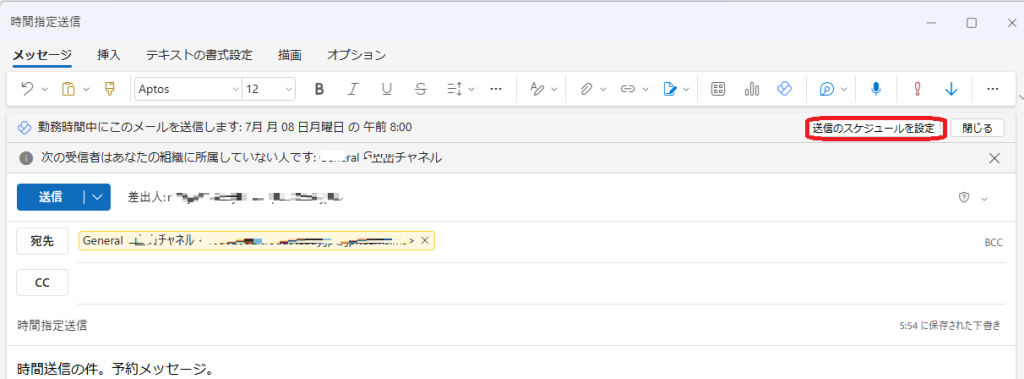
時間指定が可能です。
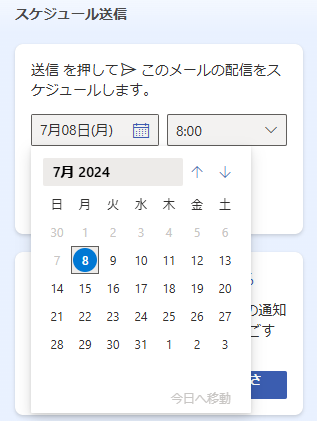
③ 「送信を押すと、メールはX月X日 に送信されます」というメッセージを確認し、送信をクリックしてください。
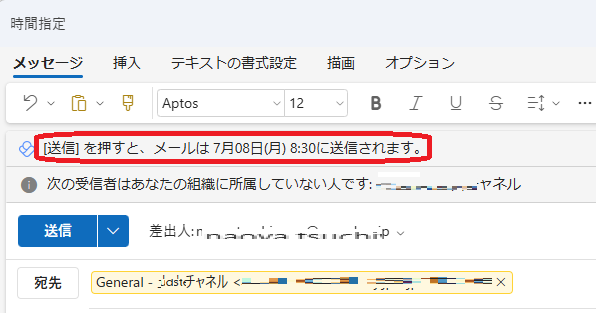
上記方法であれば、Teamsのチャネルにも日時指定送信が可能です。
※上記 2 の方法ですが、基本的にOutlookの予約送信機能ですので、アプリ版のOutlookを利用する場合、アプリが起動していないと時間指定送信ができません。Outlook on the webを利用すれば、アプリ起動に関わらず時間指定送信が可能です。

 (この記事が参考になった人の数:3)
(この記事が参考になった人の数:3)